- Užrašų programėlės su tinkamu funkcijų rinkiniu gali atlikti nuobodų veiksmą ir pakylėti į patrauklų veiksmą.
- Kai kurios programos palaiko kūrybiškai mąstančius žmones, o kitos geriau palaiko dideles technologijų komandas, dirbančias su projektu.
- Šiame vadove bus parodytos kelios geriausios Windows 11 užrašų darymo programos.
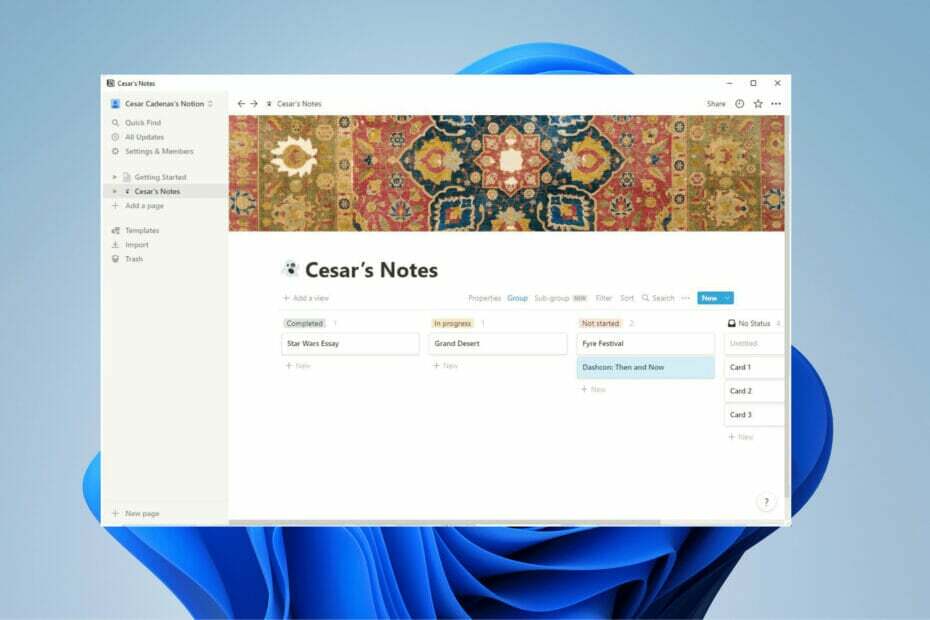
XĮDIEGTI PASPUSTELĖT ATSISIUNČIŲ FAILĄ
Ši programinė įranga ištaisys įprastas kompiuterio klaidas, apsaugos jus nuo failų praradimo, kenkėjiškų programų, aparatinės įrangos gedimų ir optimizuos jūsų kompiuterį maksimaliam našumui. Išspręskite kompiuterio problemas ir pašalinkite virusus dabar atlikdami 3 paprastus veiksmus:
- Atsisiųskite „Restoro PC Repair Tool“. kuri ateina su patentuotomis technologijomis (yra patentas čia).
- Spustelėkite Pradėti nuskaitymą Norėdami rasti „Windows“ problemas, kurios gali sukelti kompiuterio problemų.
- Spustelėkite Remontuoti visus Norėdami išspręsti problemas, turinčias įtakos jūsų kompiuterio saugai ir našumui
- „Restoro“ atsisiuntė 0 skaitytojai šį mėnesį.
Daugelis žmonių per daug negalvoja apie šį procesą, tačiau užrašų darymas vaidina svarbų vaidmenį mūsų gyvenime. Nesvarbu, ar tai būtų atsitiktinės minties užrašymas, ar ilgai trunkantis kūrinys, užpildytas svarbiais slaptažodžiais ir prisijungimo informacija, užrašų darymo programos yra gyvybiškai svarbios šiandieniniame užimtame pasaulyje.
Yra du pagrindiniai užrašų darymo programų tipai: debesies ir neprisijungus. Debesų programos, taip pat žinomos kaip žiniatinklio programos, saugo jūsų pastabas įmonės serveryje, o tai ir daro „Google“. Tai labai palengvina jūsų pastabas, nes galite naudoti skirtingus įrenginius, kad galėtumėte juos pasiekti, be to, jie leidžia gerai bendradarbiauti.
Tačiau tokio tipo paslaugos paprastai turi privatumo problemų. Kita vertus, neprisijungus veikiančios programos yra labai saugios, nes užrašai saugomi įrenginyje, tačiau jūs netenkate lengvos prieigos. Yra trečiųjų šalių bendrinimo paslaugų, tokių kaip „Dropbox“, kurios išsprendžia šią problemą.
Ko turėčiau ieškoti užrašų programėlėje?
Na, pirmiausia turėtumėte savęs paklausti, kokios programos norite: debesies pagrindu veikiančios ar neprisijungus veikiančios. Ar privatumas jums svarbiau, ar turėti kuo daugiau prieigos prie to, ko ieškote?
Kai atsakysite į šį klausimą, galėsite nuspręsti, kokių funkcijų norite.
Daugelis užrašų programų daro daugiau nei tik tvarko tekstą. Turite ieškoti tokio, kuriame būtų gera teksto rengyklė, kad galėtumėte tinkamai suformatuoti užrašus naudodami skirtingas spalvas ir šriftus, taip pat palaikydami vaizdus, lenteles ir hipersaitus.
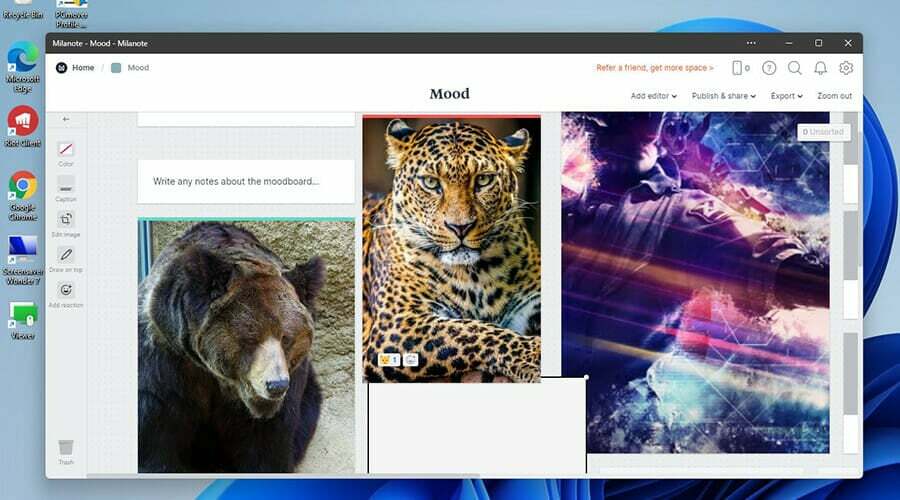
Kai kurios programos netgi turi žiniatinklio kirpimo mašinėlę, kuri paima tekstą, vaizdus ir vaizdo įrašus iš interneto ir juos išsaugo. Puikiai padeda užtikrinti, kad kontekstas išliktų užrašuose. O galbūt viskas, ko norite, yra paprasta užrašų programėlė; nieko gražaus.
Šiame vadove bus parodytos įvairių rūšių užrašų darymo programos, kurios skiriasi viena nuo kitos ir turi unikalių savybių. Perskaitykite juos ir nuspręskite, kuris iš jų labiausiai tinka jūsų gyvenimo būdui.
Daugelis jų turi bendrą suderinamumą su „Windows 10“., kuris parodo, kaip gerai jie pagaminti, jei mažai kas buvo pakeista.
Kokios yra geriausios užrašų programėlės?
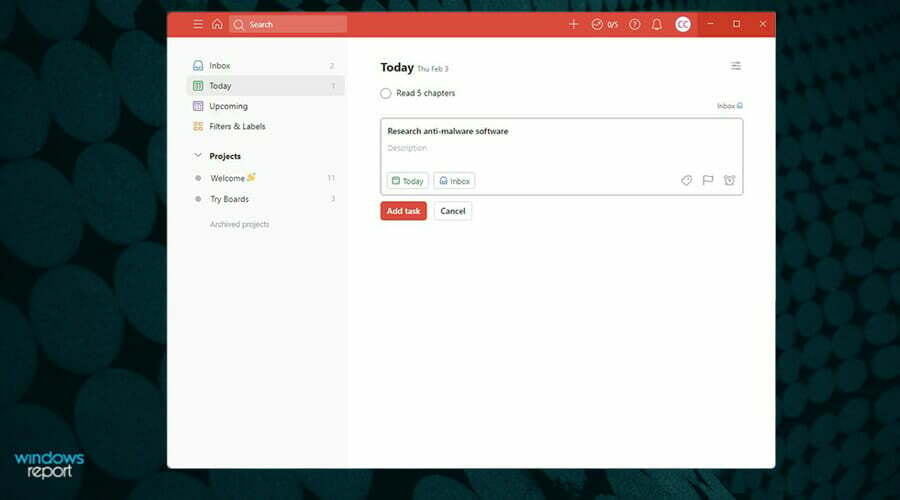
„Todoist“ yra dar viena užrašų programėlė kūrybiškai mąstantiems žmonėms. Kūrėjas dažnai palaiko, nes komanda dažnai pateikia naujinimus, kurie prideda naujų funkcijų tiek nemokamoms, tiek mokamoms versijoms. Su paprasta naudoti sąsaja Todoist yra patraukli programa.
Vienas iš naujausių papildymų yra lentų funkcija, kuri sukuria visų jūsų sukurtų užrašų lentos vaizdą. Tai tas pats „Kanban“ stilius, kurį „Notion“ įtraukia į savo paslaugą, nors tai yra neprivaloma.
Pagrindinė „Todoist“ savybė yra „Karma“, kuri apima vaizdo žaidimų tipą ir užrašų darymą. Tai veikia taip, kad pridedate užduočių prie programos planavimo įrankio, o „Karma“ skatina jus siekti šių tikslų ir pasiekti rezultatų. Be to, „Karma“ apdovanoja už pažangesnių funkcijų, pvz., priminimų ir etikečių, naudojimą.
Atlygis nėra labai beprotiškas. Tai yra pasitenkinimas savimi, kad pasiekiate savo tikslus ir sunkiai dirbate siekdami sėkmės. Nemokamos „Todoist“ versijos daugumai vartotojų užtenka kaip asmeninės programėlės, tačiau jei norisi daugiau, mokama versija atrakina papildomų funkcijų.

Todoist
Mėgaukitės užsirašinėjimo procesu ir pasinaudokite naudingomis funkcijomis išbandydami šią programą šiandien.
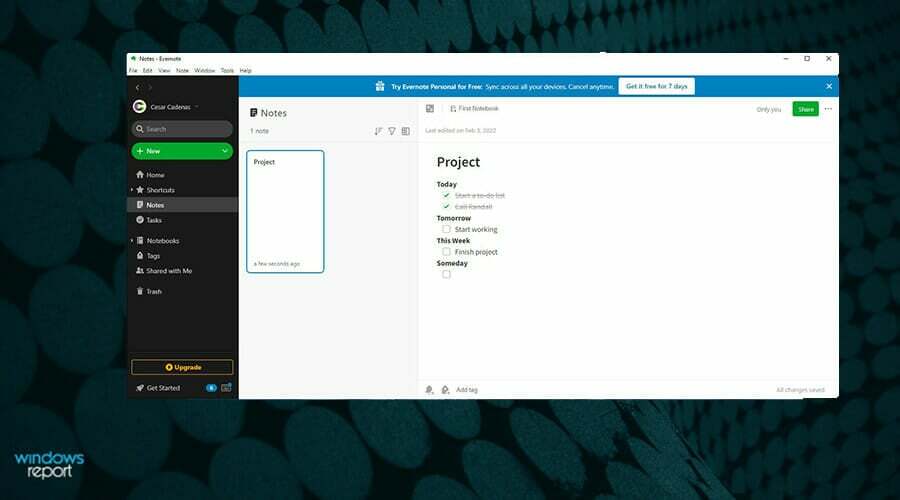
„Evernote“ yra pirmoji šiame sąraše esanti užrašų programėlė, kuri pakelia savo paslaugą į kitą lygį. Pirmosios dvi yra pagrindinės programos, kuriose nėra daug ką veikti arba kurios gali priimti kitus formatus. Ši programa turi gana sudėtingą organizavimo metodą.
Be užrašų, „Evernote“ gali priimti įvairių tipų failus, kuriuos galima pridėti prie minėtų užrašų, pvz., URL, PDF ir vaizdų. Tada tų priedų galima ieškoti programoje. Kad viskas būtų dar paprasčiau, užrašus galima sutvarkyti su konkrečiomis žymomis.
Programa taip pat turi pažangų AI, nes ji gali atpažinti 28 įvestas ir 11 ranka rašytų kalbų. Galite nuskaityti ir skaitmeninti dokumentus, kad sukurtumėte užrašus, kuriuose saugoma kontaktinė informacija. „Evernote“ gali sinchronizuoti bet kuriame „Windows“, „Mac“, „Android“ ir „iOS“ įrenginyje, kurį galite pasiekti neprisijungę.
Kitos funkcijos apima garso palaikymą ir įvairius formatavimo įrankius, pvz., galimybę pridėti lentelių. Evernote yra tikrai nepaprastas. Šios papildomos funkcijos yra užrakintos pagal prenumeratos planus, tačiau prieš pirkdami galite išbandyti nemokamą bandomąją versiją.
⇒ Gaukite Evernote

„OneNote“ yra nemokama kelių platformų užrašų programa, kurią teikia „Microsoft“. Jis gali būti naudojamas praktiškai kiekviename rinkoje esančiame įrenginyje – nuo asmeninių kompiuterių iki išmaniųjų telefonų ir net „Mircosoft“ HoloLens, kuris yra pačios įmonės VR ausinės.
Galite piešti ant jo, rašyti, užsirašyti greitus užrašus ir dar daugiau įvairių spalvų. Fonas gali būti pakeistas, kad atitiktų jūsų norus, įskaitant užrašų knygelės stilių. Tiesa, vartotojo sąsaja gali būti šiek tiek netvarkinga ir šiek tiek netvarkinga.
Kad ir kaip būtų populiari, „OneNote“ gali greitai išeiti iš kontrolės. Pavyzdžiui, programėlė naudoja užrašų knygeles ir skirstytuvus, kad padėtų jums tvarkyti, tačiau šios funkcijos yra visur. Užrašų knygelės funkcija rodoma kairėje kaip atskiras meniu, skyrikliai viršuje ir įprastas užrašų puslapis dešinėje.
Tačiau jo paplitimas vis tiek vertas pagirti. Galite pridėti vaizdų, šaltinio nuorodų, vaizdo įrašų ir net garso įrašų. Jis sinchronizuojamas su debesimi, kur galite bendrinti su draugais ir šeima, kurie turi prieigą.
⇒ Gaukite „OneNote“.

Pagrindinis privalumas yra tai, kad tai nėra atskira programa ir naršyklės dalis, todėl jūs turite prieigą prie jos visą laiką, neaukodami saugyklos savo įrenginyje. Ši paslauga veikia panašiai kaip „Post-It“ užrašai, kai įvedate norimą trumpą tekstą ir skelbiate, kad visi matytų.
Tai gana paprasta programa, tačiau dėl paprastumo ji tokia gera. Jei nenorite visų skambučių ir švilpukų, kuriuos turi kai kurios kitos programos, „Google Keep“ yra tinkamas pasirinkimas. Tai lengva apie funkcijas ir organizavimą.
Eksperto patarimas: Kai kurias kompiuterio problemas sunku išspręsti, ypač kai kalbama apie sugadintas saugyklas arba trūkstamus „Windows“ failus. Jei kyla problemų taisant klaidą, jūsų sistema gali būti iš dalies sugedusi. Rekomenduojame įdiegti „Restoro“ – įrankį, kuris nuskaitys jūsų įrenginį ir nustatys gedimą.
Paspauskite čia atsisiųsti ir pradėti taisyti.
Be pastabų rašymo, taip pat galite nubrėžti savo idėjų eskizus ir pasidalinti su kitais. Galite pridėti vaizdų, spalvoti užrašus ir nustatyti laiko priminimus. Jis netgi sinchronizuojamas su „Google“ dokumentais, kad galėtumėte lengvai nuleisti ir žemyn iš ten ir „Keep“.
Atminkite, kad „Keep“ nėra pati privatiausia užrašų darymo programa, nes nėra galimybės užsirašyti privačių užrašų ir visi gali matyti. Be to, nėra galimybės iš naujo suformatuoti užrašų. Kas ten yra.
⇒ Gaukite „Google Keep“.
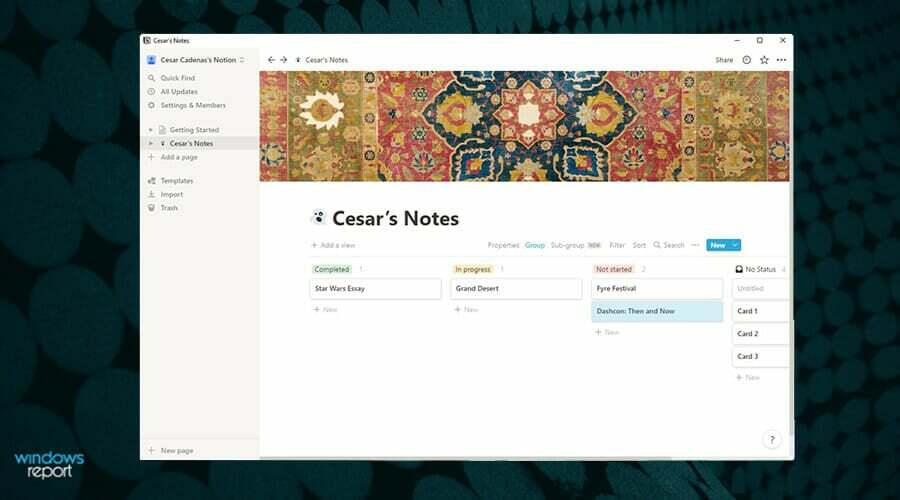
„Notion“ taiko unikalų požiūrį į užrašų darymą, nes jis apima dizainą ir kai kurias funkcijas iš „Kanban“ kūrimo sistemų ir įmonės „wiki“. „Notion“ filosofija yra ta, kad jos tikslas yra pakeisti programas ir viską sutelkti vienoje programoje.
Kad vienas atliktų daugelio darbą. Kitos programos taip pat siekė tai padaryti, tačiau „Notion“ iš tikrųjų tai pasiekia. Ji turi atskirą programą, bet taip pat turi naršyklės versiją, jei norite kitokio metodo. Programoje yra šablonų šablonai, kuriuos galite naudoti kurdami blokus „Notion“.
Šiuose blokuose gali būti teksto, vaizdų, lentelių ar vaizdo įrašų, o iš ten sujungti kitus blokus, kad sukurtumėte unikalią jūsų verslo ekosistemą. „Notion“ gali būti integruota su kitomis su darbu susijusiomis programomis, tokiomis kaip „Slack“ ir „GitHub“, taip pat su svarbiais įvairių formatų failais. Tai apima paprasto teksto failą arba „Excel“ lapą.
Yra nemokama versija, skirta asmeniniam naudojimui, tačiau „Notion“ tikrai geriausiai šviečia, kai naudojama komandose, o ne pavieniuose naudotojuose. Be nemokamos versijos, reikia nusipirkti Team ir Enterprise versijas.
⇒ Gaukite sąvoką
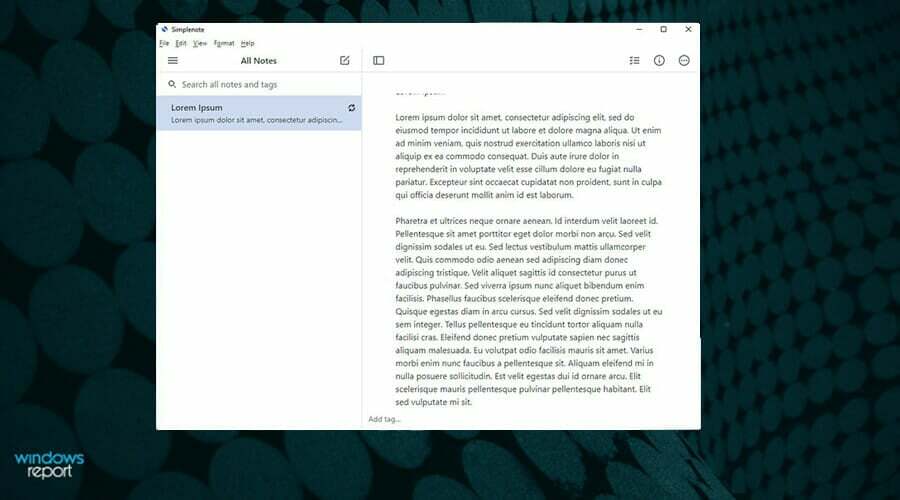
Simplenote tikrai atitinka savo pavadinimą. Tai lengva užrašų programa, turinti švarią ir paprastą vartotojo sąsają, kuri veikia keliose platformose. Yra mobilioji versija, skirta „Android“ ir „iOS“, ir darbalaukio programos, skirtos „Windows“, „Mac“ ir „Linux“.
Pastabos, padarytos naudojant šią programą, automatiškai išsaugomos ir sinchronizuojamos visuose kituose įrenginiuose, kuriuose naudojama ta pati paskyra, todėl jums niekada nereikės nerimauti dėl užrašų įvedimo iš naujo. Simplenote rašo ir skelbia Markdown formatu, kuris yra tik paprastas tekstas. Pagalvokite apie Notepad Windows kompiuteriuose.
Kaip ir kitose programose, galite pakviesti žmones į savo paskyrą bendradarbiauti kuriant užrašus ir sąrašus sistemoje „Simplenote“. Stalinių kompiuterių naudotojai galės mėgautis fokusavimo režimu, kuris įgalins be blaškymosi, todėl galėsite rašyti. Jis paslepia visas šonines juostas ir padaro programą visu pločiu, todėl matote tik baltą ekraną ir keletą kitų įrankių.
Kai kuriems žmonėms gali nepatikti Simplenote paprastumas ir nuoširdus pobūdis. Galų gale, šio rašymo metu programa turi tik dvi atskiras temas. Bet jei nenorite nieko beprotiško, „Simplenote“ yra geriausias būdas.
⇒ Gaukite Simplenote
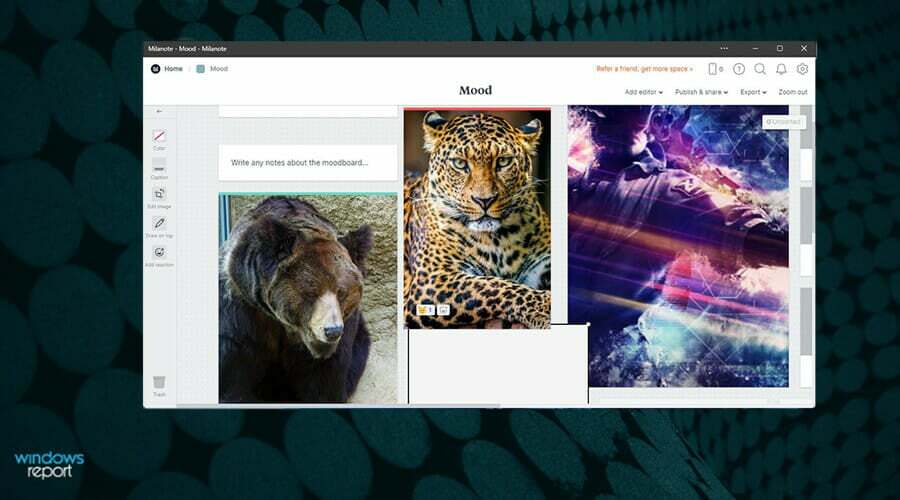
Priešingoje spektro pusėje yra „Milanote“ – užrašų programėlė, orientuota į kūrybinius kūrinius. Programėlėje yra Milanote Web Clipper funkcija, leidžianti vartotojams po vienu stogu sujungti internete rastus failus ir tinklalapius.
Galite iškirpti skirtingus gabalus ir prisegti juos ant Milanote. Šia prasme „Milanote“ yra ne tik užrašų programėlė, o daugiau skaitmeninių užrašų lentos, su kuria galite blaškytis. Galite pridėti teksto, vaizdų, vaizdo įrašų ir kitų skaitmeninių elementų, kuriuos galite tvarkyti. Be to, jis palaiko įprastus failų tipus, pvz., PDF ir JPG.
Taigi „Milanote“ turi gražiai atrodančią vartotojo sąsają, atitinkančią žmogaus kūrybiškumą. Tai labai greitai tampa sava. Jūs turite galimybę su komanda išlaikyti savo užrašus privačius arba viešus.
Jei „Milanote“ yra kokių nors minusų, tai yra tai, kad šrifto dydžio ar spalvos negalima pakeisti, o tai keista kūrybiškai mąstančiai programai. Nemokama versija leidžia sukurti iki 100 atskirų užrašų lentelių, o mokama versija siūlo neribotą kiekį.
⇒ Gaukite Milanote
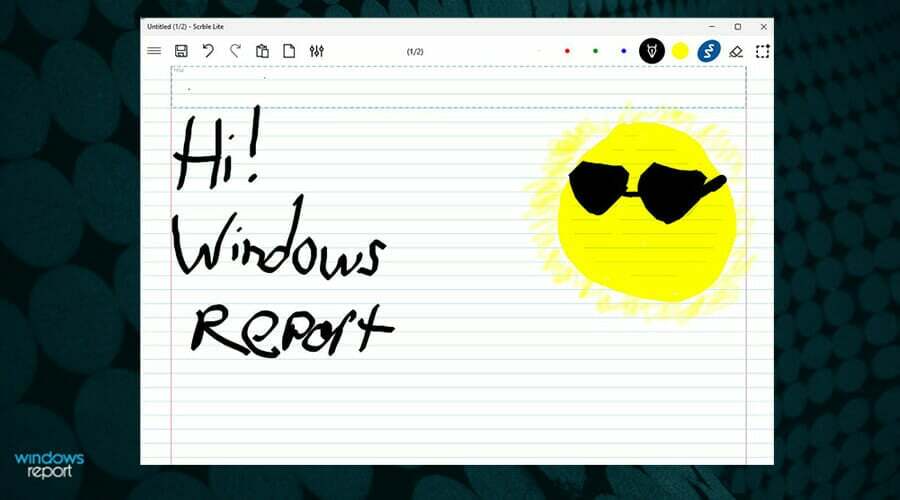
Paskutinis, bet tikrai ne mažiau svarbus dalykas yra „Scrble“ – pirmoji užrašų programėlė, skirta „Windows“ planšetiniams kompiuteriams. Tai paprasta ir lengva naudoti su rašymo ranka funkcija. Užrašams užsirašyti galite naudoti rašiklį arba tiesiog pirštu. Ir jūs galite naudoti tuos pirštus norėdami padidinti ekraną arba perkelti puslapį.
Tačiau „Scrble“ saugyklos apribojimas yra daug vietos planšetiniame kompiuteryje. Jame yra neribotas „popierius“, kurį galima be galo slinkti, kad būtų galima nepertraukiamai rašyti. Programėlę galima sukonfigūruoti taip, kad ji geriausiai atitiktų jūsų rašymo stilių. Yra dvi programos versijos: „Scrble Lite“ ir „Scrble Ink“.
„Scrble Lite“ yra nemokama paslaugos versija, kuri prideda kūrybinių funkcijų, tokių kaip piešimo lapas ir galimybė atpažinti kalbas. „Scrble Ink“ yra versija, už kurią turėsite sumokėti ir pridėti naujų išskirtinių funkcijų.
Šios funkcijos apima „popieriaus“ stiliaus keitimą programoje, pasirinktines spalvas ir formas bei galimybė importuoti ir eksportuoti PDF failus. Apskritai, puiki programa, skirta kūrybiškai nusiteikusiems žmonėms naudoti sistemoje Windows tabletės.
⇒ Gaukite Scrble
Ar yra kitų programų ir paslaugų, kurias turėčiau išbandyti „Windows 11“?
Antivirusinė programinė įranga yra būtina bet kuriame kompiuteryje ir ji neseniai pasirodė „Microsoft Defender“ yra viena geriausių antikenkėjiškų programų. Vokietijos IT saugumo tyrimų institutas AV-TEST atliko 20 skirtingų programų vertinimą, kad pamatytų, kas programėlėje išsiskiria.
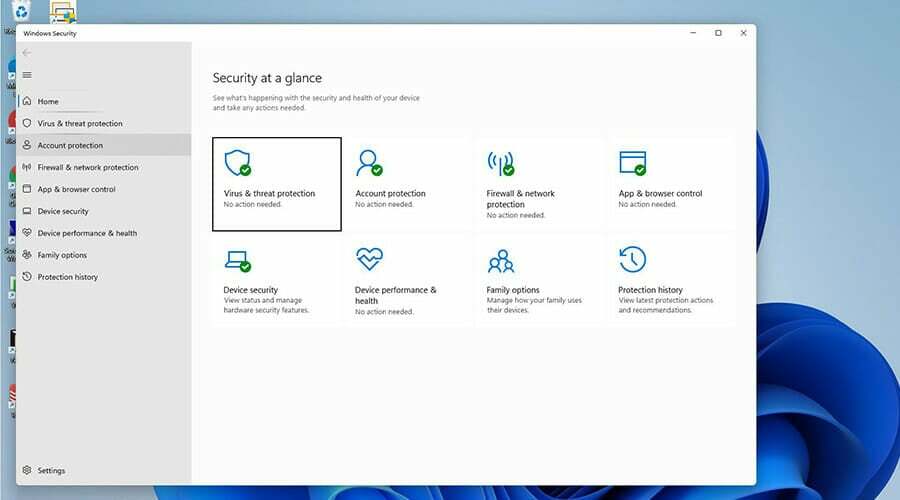
Karūną laimėjo „Microsoft Defender“, po to sekė „BullGuard“ ir „Norton 360“. Likdama su „Microsoft“ programėlėmis, įmonė turi paskelbė, kad siūlo internetinius kursus „Azure“, „Office 365“ ir kitose „Windows“ programose.
Jums taip pat gali būti įdomu sužinoti, kad naujausias „Windows 11“ naujinimas neseniai pasirodė kūrėjo kanale.
Atnaujinimas prideda dvi naujas balso pasakojimų balso parinktis, tiesiog žinomas kaip Jenny ir Aria. Be balso, „Microsoft“ pridėjo keletą pataisymų ir pakeitimų, pvz., užtikrino, kad užduočių tvarkyklė staiga neužsidarytų perėjus į našumo skirtuką.
Nedvejodami palikite komentarą žemiau, jei turite klausimų apie kitas „Windows 11“ programas. Be to, palikite komentarus apie vadovus, kuriuos norėtumėte pamatyti, arba informaciją apie kitas „Windows 11“ funkcijas arba sąrašus, kaip šis.
 Vis dar kyla problemų?Pataisykite jas naudodami šį įrankį:
Vis dar kyla problemų?Pataisykite jas naudodami šį įrankį:
- Atsisiųskite šį kompiuterio taisymo įrankį „TrustPilot.com“ įvertino puikiai (atsiuntimas prasideda šiame puslapyje).
- Spustelėkite Pradėti nuskaitymą Norėdami rasti „Windows“ problemas, kurios gali sukelti kompiuterio problemų.
- Spustelėkite Remontuoti visus išspręsti problemas, susijusias su patentuotomis technologijomis (Išskirtinė nuolaida mūsų skaitytojams).
„Restoro“ atsisiuntė 0 skaitytojai šį mėnesį.


